ถ้า คุณเกิดในช่วงทศวรรษที่ 80 และ 90 และตระหนักถึงคุณค่าของการเป็นเจ้าของอัลบั้มจากศิลปินที่คุณชื่นชอบ จากนั้นคุณต้องมีกล่องตลับเทปเก่าที่เก็บฝุ่น พนันได้เลยว่ามีเพลงฮิตที่สุดของ Joe Cocker วงดนตรี Allman Brothers และอาจเป็น Willie Nelson สุดคลาสสิค!
คุณไม่เคยคิดว่าเราจะกดเล่นและฟังเพลงที่มีระดับบน iPod ของเราหรือเปิดเสียงดังในสเตอริโอในบ้านของเราหรือดีกว่า เล่นเพลงเหล่านั้นอีกครั้ง แบบที่เดิมมีไว้เพื่อเล่น ออกไปในถนนที่เปิดโล่งในขณะที่เราขับ Chevys ของเรา

เทปคาสเซ็ทเหล่านี้ช่วยให้เราหวนคิดถึงความทรงจำเพลงโปรดของเราอีกครั้ง หรือช่วยให้เราใกล้ชิดยิ่งขึ้นเมื่อเราฟังการบันทึกของคนที่รักซึ่งล่วงลับไปแล้ว เสียงนั้นอยู่ในเทปคาสเซ็ตตัวเดียวที่ถูกซ่อนไว้ในล็อกเกอร์ของเราตลอดไป
ถึงเวลาที่เราจะต้องแปลงเทปคาสเซ็ตแบบแอนะล็อกให้อยู่ในรูปแบบดิจิทัลของ MP3
เพื่อนรักของเราที่ Amazon นำเสนออุปกรณ์หลากหลายที่อ้างว่าแปลงเป็น MP3 ได้ทุกเทป ราคาถูกและผลิตในจีน ซึ่งหมายความว่าไม่มีการรับประกันการทำงานและทำให้เทปภายในเสียหาย มันคุ้มค่าที่จะเสี่ยงหรือไม่? เราปล่อยให้มันขึ้นอยู่กับคุณที่จะตัดสินใจ!
วิธีง่ายๆ วิธีหนึ่งในการบรรลุการถ่ายโอนอนาล็อกเป็นดิจิทัลคือการใช้ซอฟต์แวร์ที่เรียกว่า "Audacity" ไม่เพียงแต่ถ่ายโอนไฟล์เอาต์พุตเพลงทุกประเภทไปยัง MP3 ดิจิทัล แต่ยังช่วยเราด้วยการแยกเพลงออกเป็นเพลงแต่ละเพลงด้วย
มีการกล่าวถึงรายละเอียดกระบวนการทีละขั้นตอนด้านล่างนี้:
1) ตามล่าในห้องใต้หลังคาเพื่อเก็บเทปลับของคุณ เมื่อพบแล้ว ให้ตรวจสอบว่าเทปที่เป็นปัญหาอยู่ในที่กำบังและความเสียหายที่เกิดกับวงล้อนั้นน้อยที่สุด เมื่อแน่ใจแล้ว ให้ประกอบ 3 รายการที่จำเป็นสำหรับกระบวนการนี้
- เทปที่มีเนื้อหาจะถูกโอนเข้าสู่ดิจิทัล
- ดาวน์โหลดแล็ปท็อป / พีซีที่บ้านพร้อมซอฟต์แวร์ Audacity (คุณสามารถดาวน์โหลดซอฟต์แวร์ได้ที่นี่ )
หมายเหตุ:บนหน้าที่ลิงก์แสดง มีหลายตัวเลือกในการเข้าถึง คลิกดาวน์โหลดและเลือกแพลตฟอร์มที่คุณต้องการ
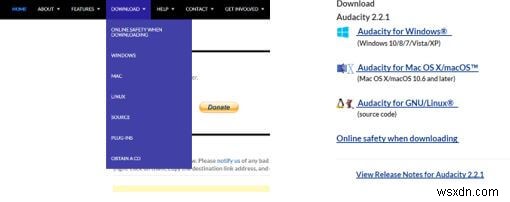
- สายถ่ายโอนที่อาจเก็บไว้ในห้องใต้หลังคาของคุณด้วยที่ชาร์จเซลล์และสาย VCR แบบเก่าทั้งหมด เรียกทั่วไปว่าสายชาย/สายชาย แสดงอยู่ด้านล่าง

2) เมื่อประกอบทั้ง 3 รายการแล้ว ให้ต่อปลายสายด้านหนึ่งเข้ากับเครื่องเล่นเทปในตำแหน่งที่ควรจะเสียบแจ็คหูฟัง จากนั้นต่อปลายอีกด้านหนึ่งเข้ากับแล็ปท็อป / โฮมพีซี (ในกรณีที่พีซี/แล็ปท็อปของคุณไม่มีตัวเลือกในการต่อปลายสายดังกล่าว เพื่อนที่รัก ให้ออนไลน์และสั่งซื้ออุปกรณ์ทดแทนได้ที่นี่
3) เมื่อ UpS ส่งสายของคุณแล้ว ให้แนบตามที่กล่าวไว้ข้างต้นในจุดที่ 2 เมื่อเชื่อมต่อเครื่องเล่นเทปและพีซี /แล็ปท็อป Audacity และตั้งค่าพารามิเตอร์ต่อไปนี้สำหรับ การทดสอบพร็อกซี่
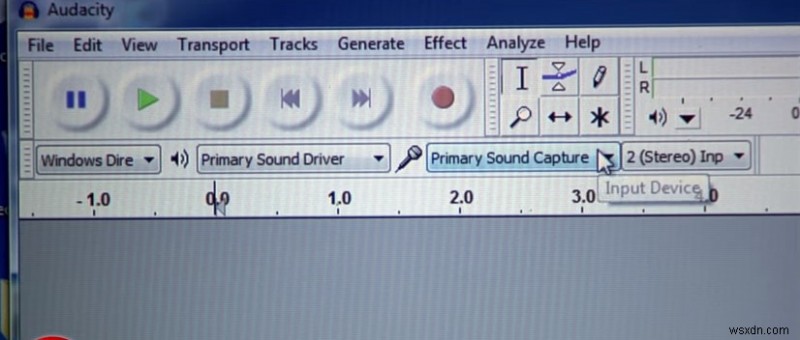
- ตั้งค่าพารามิเตอร์ของอินพุตการบันทึกไปยังเครื่องเล่นเทปดังที่แสดงในภาพด้านบน หากคุณบังเอิญใช้ไมโครโฟน ให้ตั้งไว้ที่ระดับต่ำแล้วกดปุ่มบันทึก สิ่งนี้จะต้องตรวจสอบว่าคุณภาพดั้งเดิมยังคงอยู่และไม่มีการสูญเสียจากการผลิต เมื่อเริ่มบันทึก คุณจะเห็นคลื่นสีน้ำเงินบนไทม์ไลน์

- เมื่อทดสอบพร็อกซีเสร็จแล้ว ให้เลือกแล้วลบไฟล์ที่สร้างและนำสัญลักษณ์กลับไปที่ 0 วินาที
4) ในการจับภาพทั้งตลับ ให้กรอเทปกลับและนำไปที่จุดเริ่มต้น ในทำนองเดียวกัน ตรวจสอบให้แน่ใจว่าอุปกรณ์บันทึกอยู่ที่จุดเริ่มต้น จากนั้นกดเล่นบนเครื่องเล่นเทปในขณะที่คลิกที่ปุ่มบันทึกบนซอฟต์แวร์ ความกล้าจะจับเสียงโดยอัตโนมัติและบันทึกด้านเดียวในครั้งเดียว!
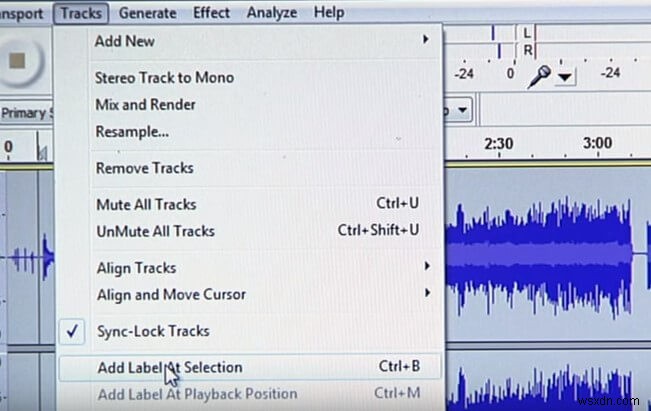
หมายเหตุ:· เราสามารถวางเครื่องหมายที่จุดเริ่มต้นของแต่ละเพลงแล้วส่งออกทั้งหมดเข้าด้วยกัน เพียงนำเคอร์เซอร์ไปที่จุดเริ่มต้น จากนั้นไปที่แท็บ "แทร็ก" แล้วคลิก "เพิ่มป้ายกำกับเมื่อเลือก" เพื่อใส่หมายเลขเพลงแต่ละเพลง มองเห็นได้ง่ายเนื่องจากเส้นสีน้ำเงินแบนอาจหมายถึงการสิ้นสุดของเพลงก่อนหน้าและจุดเริ่มต้นของเพลงถัดไป!
5) เมื่อด้านหนึ่งเสร็จแล้ว ก็ถึงเวลาส่งออก ไปที่เมนูไฟล์และคลิกที่ปุ่ม 'ส่งออก' ที่จะเปิดตัวเลือกรูปแบบไฟล์จำนวนมาก คลิก 'แปลงเป็น Mp3'
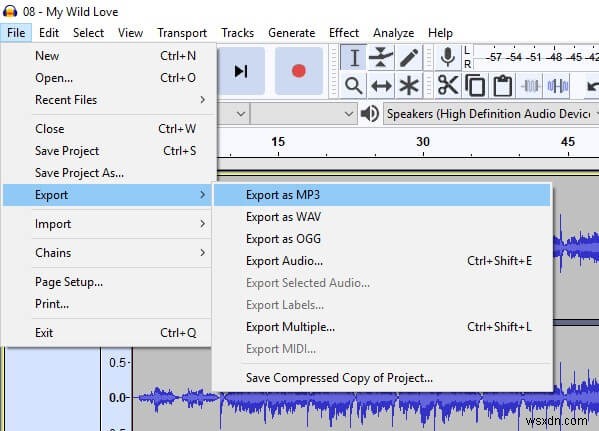
- เมื่อคุณกดส่งออก ตัวเลือกในการเปลี่ยนชื่อแทร็กจะปรากฏขึ้น ซึ่งคุณสามารถเปลี่ยนตัวเลขเป็นชื่อเพลงที่เหมาะสมได้ ดูภาพด้านล่างสำหรับการอ้างอิง

- เมื่อเปลี่ยนชื่อแทร็กทั้งหมดที่นี่แล้ว ให้คลิกที่บันทึก การดำเนินการนี้จะส่งออกเพลงทั้งหมดของคุณทีละเพลง
6) เท่านี้ก็เรียบร้อย คุณจัดการแปลงเทปของคุณเป็น mp3 ได้สำเร็จ
ตอนนี้สำหรับส่วนหลัก เมื่อเพลงของคุณทั้งหมดได้รับการแปลงแล้ว คุณสามารถแชร์ผ่านโซเชียลมีเดียและให้คนรุ่นใหม่ได้ฟังเพลงคุณภาพดี คุณสามารถแบ่งปันความมหัศจรรย์ของการฟัง 'Whipping Post' กับพวกเขาได้ ขณะที่พวกเขาได้ยินวิธีที่กีตาร์ไหลเข้าสู่เพลง ฉันแน่ใจว่าพวกเขาจะต้องฟาดฟันไปพร้อมกับคุณด้วย ตบหลังของคุณ! คุณทำผลงานได้ดี Rock on Forever dudes!


